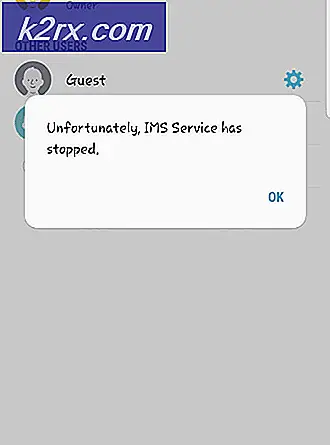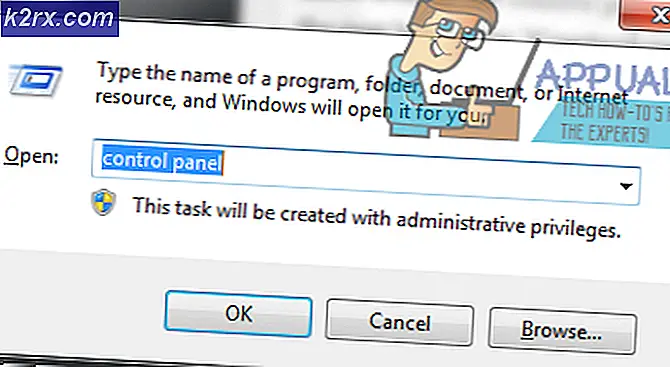วิธีแก้ไขรหัสข้อผิดพลาด Destiny 2 'Currant'
ผู้เล่น Destiny 2 บางคนถูกตัดการเชื่อมต่อบ่อยครั้งด้วยรหัสข้อผิดพลาด ‘ลูกเกด‘. ในกรณีส่วนใหญ่รหัสข้อผิดพลาดนี้จะรายงานว่าเกิดขึ้นเมื่อผู้เล่นพยายามโหลดไปยังปลายทางการเปิดตัวใด ๆ - เกมจะไม่ได้ใช้งานเป็นเวลาหลายวินาทีก่อนที่จะแสดงข้อความ "ลูกเกด‘รหัสข้อผิดพลาด
หลังจากตรวจสอบปัญหานี้แล้วปรากฎว่ารหัสข้อผิดพลาดนี้อาจเกิดขึ้นได้เนื่องจากสาเหตุหลายประการ นี่คือรายชื่อผู้ก่อเหตุที่อาจเกิดขึ้นโดยย่อ:
วิธีที่ 1: การตรวจสอบปัญหาเซิร์ฟเวอร์
ก่อนที่คุณจะลองใช้วิธีแก้ไขที่เป็นไปได้ด้านล่างนี้คุณสามารถประหยัดเวลาในการแก้ไขปัญหาได้มากโดยตรวจสอบว่าเซิร์ฟเวอร์ Destiny 2 กำลังจัดการกับปัญหาการหยุดทำงานหรือไม่
ในกรณีที่ผู้ใช้รายอื่นในพื้นที่ของคุณประสบปัญหาเดียวกันกับ ‘ลูกเกด"รหัสข้อผิดพลาดเป็นที่ชัดเจนว่าปัญหาดังกล่าวเป็นที่แพร่หลาย หากสถานการณ์นี้เป็นไปได้มีวิธีอื่นอีกเล็กน้อยที่คุณสามารถทำได้นอกจากรอให้ Bungie แก้ไขปัญหาเหล่านั้น
เริ่มต้นด้วยการใช้บริการเช่น DownDetector และ รายงาน ดูว่าผู้ใช้รายอื่นกำลังรายงานรหัสข้อผิดพลาดเดียวกันหรือไม่
หากการตรวจสอบที่คุณเพิ่งดำเนินการพบว่ามีปัญหาบางอย่างเกี่ยวกับเซิร์ฟเวอร์ให้ดูที่ไฟล์ หน้าสถานะแฟนสร้างของ Destiny 2 เพื่อดูว่าเซิร์ฟเวอร์ที่คุณเชื่อมต่ออยู่ได้รับผลกระทบจากปัญหาเซิร์ฟเวอร์หรือไม่
สิ่งที่คุณทำได้อีกอย่างคือไปที่หน้า Twitter อย่างเป็นทางการของ บัญชีการสนับสนุนของ Bungie เพื่อดูว่าพวกเขาได้ประกาศอย่างเป็นทางการเกี่ยวกับปัญหานี้หรือไม่
หากการตรวจสอบที่คุณเพิ่งดำเนินการไม่พบปัญหาเกี่ยวกับเซิร์ฟเวอร์เป็นที่ชัดเจนว่าปัญหาเกิดขึ้นเนื่องจากบางสิ่งบางอย่างเฉพาะกับการกำหนดค่าเครือข่ายของคุณ ในกรณีนี้คุณสามารถเริ่มแก้ไขปัญหาด้วยวิธีการถัดไปด้านล่าง
วิธีที่ 2: รีสตาร์ทหรือรีเซ็ตเราเตอร์ของคุณ
เนื่องจากอินสแตนซ์ทั่วไปที่จะเรียกใช้ลูกเกดรหัสข้อผิดพลาดใน Destiny 2 เป็นความไม่สอดคล้องกันของเครือข่ายทั่วไปคุณควรเริ่มต้นง่ายๆโดยการรีสตาร์ทเราเตอร์ของคุณปล่อยให้มันกำหนดข้อมูล TCP / IP ของเครือข่ายให้กับอุปกรณ์ที่คุณกำลังเล่นเกมอยู่
ขั้นตอนนี้จะแก้ไขกรณีที่เราเตอร์ระดับล่างไม่สามารถจัดสรรทรัพยากรเครือข่ายได้เพียงพอเพื่อรักษาการเชื่อมต่อกับเซิร์ฟเวอร์เกม แต่ในกรณีนี้ขอแนะนำให้คุณยกเลิกการเชื่อมต่อกับอุปกรณ์ที่ไม่เกี่ยวข้องไม่ให้ใช้แบนด์วิดท์อินเทอร์เน็ตอันมีค่า
จากนั้นทำการรีบูตเราเตอร์อย่างง่ายโดยการกดปุ่มเปิด / ปิดหนึ่งครั้ง (ที่ด้านหลังของเราเตอร์) หรือโดยการถอดปลั๊กสายไฟออกจากเต้าเสียบ
หลังจากทำสิ่งนี้แล้วให้รอหนึ่งนาทีเต็มเพื่อให้แน่ใจว่าตัวเก็บประจุกำลังถูกระบายออกจนหมด
จากนั้นเปิดเราเตอร์ของคุณอีกครั้งและดูว่าปัญหาได้รับการแก้ไขแล้วหรือไม่ ในกรณีที่คุณยังคงเห็นเหมือนเดิม ข้อผิดพลาด "ลูกเกด" รหัสขณะพยายามเชื่อมต่อกับเกมออนไลน์ใน Destiny 2 คุณควรรีเซ็ตเราเตอร์ด้วย
แต่ก่อนที่คุณจะดำเนินการต่อไปโปรดทราบว่าขั้นตอนนี้จะรีเซ็ตข้อมูลรับรองการตั้งค่าและการปรับเปลี่ยนที่คุณทำไว้ก่อนหน้านี้กับ การตั้งค่าเราเตอร์ - มันจะกลับไปที่การตั้งค่าจากโรงงานเป็นหลัก
หากคุณไม่รังเกียจที่จะสูญเสียพอร์ตที่ส่งต่ออุปกรณ์ที่ถูกบล็อก / อนุญาตพิเศษและการตั้งค่าแบบกำหนดเองให้ใช้ของมีคม (ไขควงขนาดเล็กไม้จิ้มฟันเข็ม ฯลฯ ) เพื่อกดค้างไว้ที่ รีเซ็ต ที่ด้านหลังของเราเตอร์ของคุณ
กดปุ่มรีเซ็ตค้างไว้จนกว่าคุณจะเห็นไฟ LED ด้านหน้ากะพริบพร้อมกัน นี่เป็นสัญญาณว่าขั้นตอนการรีเซ็ตประสบความสำเร็จ
จากนั้นกำหนดค่าเราเตอร์ของคุณใหม่เพื่อคืนค่าการเข้าถึงอินเทอร์เน็ตและดูว่าปัญหาได้รับการแก้ไขแล้วหรือไม่
บันทึก: หาก ISP ของคุณใช้ PPPoE คุณจะต้องตรวจสอบข้อมูลรับรอง ISP ของคุณอีกครั้ง
ในกรณีที่ปัญหาเดิมยังคงเกิดขึ้นให้เลื่อนลงไปที่การแก้ไขที่เป็นไปได้ถัดไปด้านล่าง
วิธีที่ 3: เปิดเครื่องของคุณ
หากวิธีการข้างต้นไม่ได้ผลสำหรับคุณและคุณได้ตรวจสอบก่อนหน้านี้ว่ารหัสข้อผิดพลาดไม่ปรากฏขึ้นเนื่องจากปัญหาเซิร์ฟเวอร์เป้าหมายต่อไปของคุณควรเป็นข้อมูลชั่วคราวที่แพลตฟอร์มที่คุณเลือกไว้
หากคุณกำลังเล่นเกมบนพีซีการรีสตาร์ทเพียงครั้งเดียวจะช่วยให้คุณทำงานได้ เพียงรีสตาร์ทตามอัตภาพเปิดเกมอีกครั้งเมื่อการเริ่มต้นครั้งถัดไปเสร็จสมบูรณ์และดูว่าคุณยังคงเห็นไฟล์ ข้อผิดพลาดของลูกเกด รหัส.
อย่างไรก็ตามหากคุณเห็นข้อผิดพลาดนี้บนคอนโซลการรีสตาร์ทแบบธรรมดาจะไม่เพียงพอ ในกรณีนี้คุณจะต้องไปที่ขั้นตอนการหมุนเวียนพลังงานเพื่อล้างข้อมูลชั่วคราวใด ๆ ที่เก็บรักษาไว้ระหว่างการรีสตาร์ท
หากสถานการณ์นี้เป็นไปได้ให้ทำตามคำแนะนำด้านล่างเพื่อทำตามขั้นตอนการหมุนเวียนพลังงานบน PS4 และ Xbox One (ขึ้นอยู่กับแพลตฟอร์มที่คุณเห็นข้อผิดพลาด):
A. เปิดเครื่องคอนโซล Xbox One ของคุณ
- ตรวจสอบให้แน่ใจว่าคอนโซลของคุณอยู่ในโหมดว่างจากนั้นกดปุ่ม Xbox บนคอนโซลของคุณ กดค้างไว้ 10 วินาทีหรือจนกว่าคุณจะเห็นไฟ LED ด้านหน้าดับ
- หลังจากคอนโซลของคุณปิดอยู่ให้ถอดสายไฟออกและรอประมาณหนึ่งนาทีเพื่อให้ตัวเก็บประจุไฟฟ้าคลายประจุ
- จากนั้นต่อสายไฟกลับเริ่มคอนโซลตามอัตภาพและดูว่าปัญหาได้รับการแก้ไขแล้วหรือไม่
B. พลังการหมุนเวียนคอนโซล Playstation 4 ของคุณ
- เริ่มต้นด้วยการตรวจสอบให้แน่ใจว่าคอนโซลของคุณไม่ได้อยู่ในโหมดไฮเบอร์เนตและไม่ได้ทำอะไรที่จะทำให้ข้อมูลสูญหายหากถูกขัดจังหวะ
- กดปุ่มเปิด / ปิดค้างไว้ (บนคอนโซลของคุณ) จากนั้นกดค้างไว้จนกว่าคอนโซลของคุณจะปิดสนิท
- หลังจากที่คุณได้ยินเสียงพัดลมปิดเรียบร้อยแล้วให้ถอดปลั๊กไฟออกจากเต้าเสียบและรอ 30 วินาทีขึ้นไปเพื่อให้แน่ใจว่าตัวเก็บประจุไฟหมด
- จากนั้นเรียกคืนพลังงานไปยังคอนโซลของคุณรอให้การเริ่มต้นครั้งถัดไปเสร็จสิ้นจากนั้นเปิด Destiny 2 และดูว่าปัญหาได้รับการแก้ไขแล้วหรือไม่